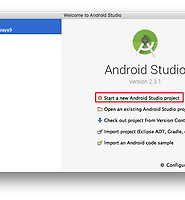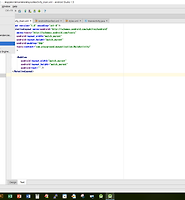| 일 | 월 | 화 | 수 | 목 | 금 | 토 |
|---|---|---|---|---|---|---|
| 1 | ||||||
| 2 | 3 | 4 | 5 | 6 | 7 | 8 |
| 9 | 10 | 11 | 12 | 13 | 14 | 15 |
| 16 | 17 | 18 | 19 | 20 | 21 | 22 |
| 23 | 24 | 25 | 26 | 27 | 28 |
- 포트폴리오
- PHP
- 개발자
- 쇼핑몰
- 웹퍼블리셔
- 고도몰
- 홈페이지
- JQuery
- 3D프린터
- 프로그래머
- 튜닝
- plugin
- 커스터마이징
- 웹에이전시
- 제이쿼리
- 웹디자이너
- 웹디자인
- 웹퍼블리싱
- work6.kr
- 홈페이지제작
- 안드로이드
- jQuery Plugin
- 쇼핑몰제작
- 플러그인
- CSS
- 쇼핑몰구축
- 사이트제작
- 웹개발자
- 홈페이지구축
- 워크식스
- Today
- Total
그냥 개발자 블로그
안드로이드스튜디오 설치 본문
과거 안드로이드는 이클립스를 기반으로 하여 sdk 및 adt를 추가하여 개발 하였으나 요즘은 안드로이드스튜디오라는 전용 개발툴을 많이 이용하기도 합니다.
과거 안드로이드스튜디오는 오류가 많았으나 버전업 및 개선작업이 꾸준히 진행되어 현재의 모습을 하게 되었습니다.
이클립스와 매우 흡사하여 이클립스를 사용하던 안드로이드 개발자분들이라면 쉽게 적응하리라 봅니다.
단, 이클립스에서의 안드로이드 프로젝트 구조와 안드로이스튜디오에서의 프로젝트 구조는 다릅니다.
안드로이드스튜디오 역시 자바를 기반으로 만들어진 프로그램이며 아래 주소에서 JDK를 다운받아 설치하셔야 정산적으로 설치가 됩니다.
http://www.oracle.com/technetwork/java/javase/downloads/jdk8-downloads-2133151.html
'Accept License Agreement' 를 클릭한후 사용할 OS의 버전에 맞춰서 파일을 다운로드 해주고 설치해줍니다.
JDK가 설치가 완료되면 안드로이드 스튜디오는 아래 주소에서 받습니다.
http://developer.android.com/intl/ko/sdk/index.html
이미지에서 보이는 녹색의 다운로드 버튼을 통해서 다운이 가능합니다.
하지만 크롬에서는 정상적으로 프로그램이 정상적으로 다운로드 되지 않으며 시간도 오래 걸립니다.(1G 이상)
따라서 익스플로러를 이용하셔야 합니다.
다운로드된 파일을 실행하면 안드로이드스튜디오 개발툴 및 SDK, 가상디바이스 프로그램들이 설치가 됩니다.
이외에 환경변수 작업같은 부분은 진행하지 않아도 됩니다.
윈도우10 64bit 기준으로 C:\Program Files\Android\Android Studio\bin\studio64.exe 를 통해서 안드로이드스튜디오 실행이 가능하며
프로젝트는 C:\Users\root\AndroidStudioProjects 에 모이게 됩니다.
'프로그래밍팁 > android' 카테고리의 다른 글
| 푸시 사용 준비하기 (FCM) - 안드로이드 모바일웹으로 하이브리드앱 만들기 2 (1) | 2017.06.11 |
|---|---|
| 프로젝트 생성 하기 - 안드로이드 모바일웹으로 하이브리드앱 만들기 1 (0) | 2017.06.11 |
| 안드로이드스튜디오 앱 버전관리 (0) | 2015.12.08 |
| 안드로이드스튜디오 웹뷰 적용하기 (0) | 2015.12.07 |
| 안드로이드스튜디오에서 테스트용 apk 만들기 (0) | 2015.12.06 |